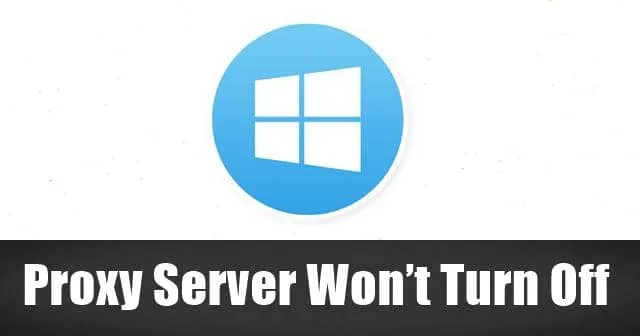
V dnešním světě je technologie vším. Je to palivo pro všechny vaše potřeby. Každý je v dnešní době závislý na internetu. Od velkých společností až po malé startupy, každý používá internet pro své podnikání jako více & více lidí přichází online pro své osobní & oficiální použití. Vzestup online podvodů & nelegální činnost s těmito také rychle přibývá.
Jsme více nakloněni šetřit naše osobní & oficiální data v našich systémech, aniž bychom věděli, že někdo může naše informace snadno nabourat. Chcete-li zabránit nežádoucímu přístupu, je nezbytné zvýšit soukromí online.
Proto lidé používají proxy, aby tomuto nechtěnému přístupu zabránili. Proxy server Umožňuje anonymní surfování po internetu, protože skrývá vaši IP adresu. Bez proxy je vaše veřejná IP adresa viditelná, což znamená, že někteří lidé mohou vědět, které webové stránky používáte.
Když ale použijete proxy, stane se neviditelným, protože když proxy server načte výsledek za vás, pouze IP adresa proxy serveru můžete vidět při prohlížení webové stránky.
Někdy se při pokusu o zakázání nebo vypnutí proxy v Windows 10 nevypne. Zde tedy máme metody, jak opravit problém s nevypnutím proxy serveru ve Windows 10.
Opravte problém, že proxy server nevypne ve Windows 10
1. Prostřednictvím aplikace Nastavení systému Windows
- Otevřete Nastavení systému Windows nebo můžete stisknout klávesu Windows + I.
- Poté klikněte na Network & Internet sekce.

- Poté na levé straně uvidíte kartu proxy.

- Klikněte na kartu Proxy a ujistěte se, že je karta proxy deaktivována.
2. Povolte službu WinHTTP Web Proxy Auto-Discovery Service
Podle uživatelů Windows 10, pokud se váš proxy nevypíná, není služba automatického zjišťování webového proxy serveru Winhttp povolena. Chcete-li spustit tuto službu, musíte provést následující kroky.
- Stisknutím klávesa okna + R otevřete dialogové okno Spustit a zadejte services.msc a stiskněte klávesu Enter.

- Když se zobrazí okno služeb, najděte WinHTTP Web Proxy Auto-Discovery Service & dvakrát na něj klikněte.

- Předpokládejme, že služba není spuštěna. Klikněte na start a uložte změny.
3. Prohledejte svůj systém
Provedení úplné kontroly systému nebo hloubkové kontroly vám může pomoci vyřešit chyby proxy v systému Windows 10. Někdy existují škodlivé kódy nebo skripty, které stále používají proxy. Takže nutí systém používat nastavení proxy. K prohledání celého počítače potřebujete dobrý antivirus. Trvá to minuty nebo hodiny, v závislosti na velikosti pevného disku.

Pomocí nejnovějšího Windows 10 můžete použít jejich vestavěný antivirus Microsoft Defender. Bude také nabízet úplnou funkci kontroly systému. Společnost Microsoft neustále vylepšuje své funkce zabezpečení a přidává do své databáze další detekci hrozeb. Zde si můžete prohlédnout naše nejlepší nabídky antivirů, pokud chcete použít antiviry třetích stran.
Z různých důvodů může být váš počítač trvale připojen k proxy serveru. Ale vychytali jsme většinu z nich, ne-li všechny, a nabídli několik dobrých odpovědí, bez ohledu na to, jak problém vznikl. Pokud se můžete zbavit proxy na vašem PC, zvažte registraci u důvěryhodného poskytovatele VPN.




Napsat komentář